2023-07-08 228
推荐:win7 64位旗舰版下载
方法一:
1、点击桌面右下角任务栏中的小白色箭头,在弹出页面选择自定义。
2、在弹出自定义页面将系统音量设置改为“显示通知和图标”,然后点击确定按钮!如下图所示!
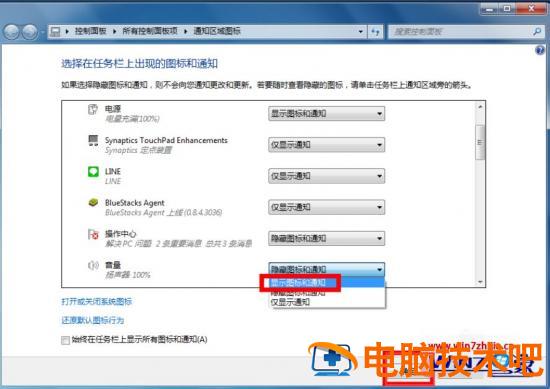
方法二:
1、同时按下组合键CTRL+shift+DEL,我们以win10为例讲解;

2、选择任务管理器进入;

3、任务管理器打开后选择进程。
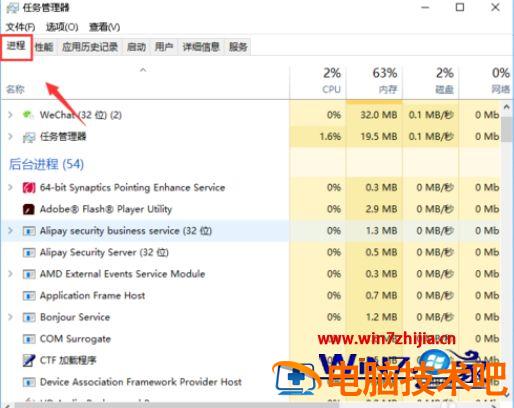
4、在任务管理器进程中找到explorer.exe,如下图所示,选中后点击右键--结束进程。

5、系统弹出确认菜单,点击确定按钮!这是系统桌面所有图标都会消失,没关系,马上修复!
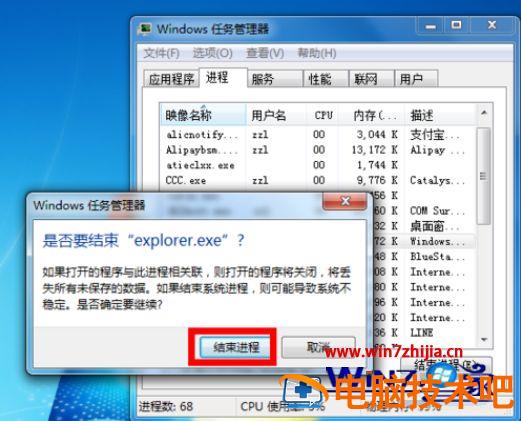
6、在进程页面,选择文件--新建任务运行。

7、在运行窗口输入explorer。点击确定按钮,好了,桌面恢复正常,然后右下角的小喇叭回来了!
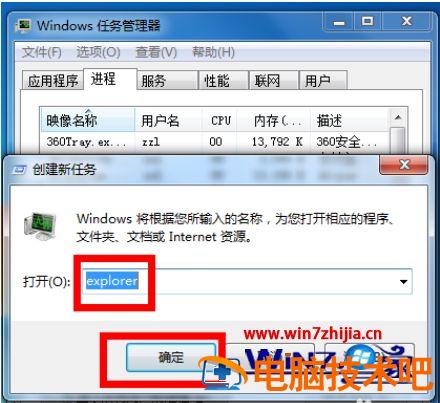
上述给大家讲解的就是win7桌面声音图标不见了的详细找回步骤,只要按照上面的方法就会发现桌面声音图标又回来了,更多精彩内容欢迎继续关注win7系统下载站!
原文链接:https://000nw.com/5681.html
=========================================
https://000nw.com/ 为 “电脑技术吧” 唯一官方服务平台,请勿相信其他任何渠道。
系统教程 2023-07-23
电脑技术 2023-07-23
应用技巧 2023-07-23
系统教程 2023-07-23
系统教程 2023-07-23
软件办公 2023-07-11
软件办公 2023-07-11
软件办公 2023-07-12
软件办公 2023-07-12
软件办公 2023-07-12
扫码二维码
获取最新动态
